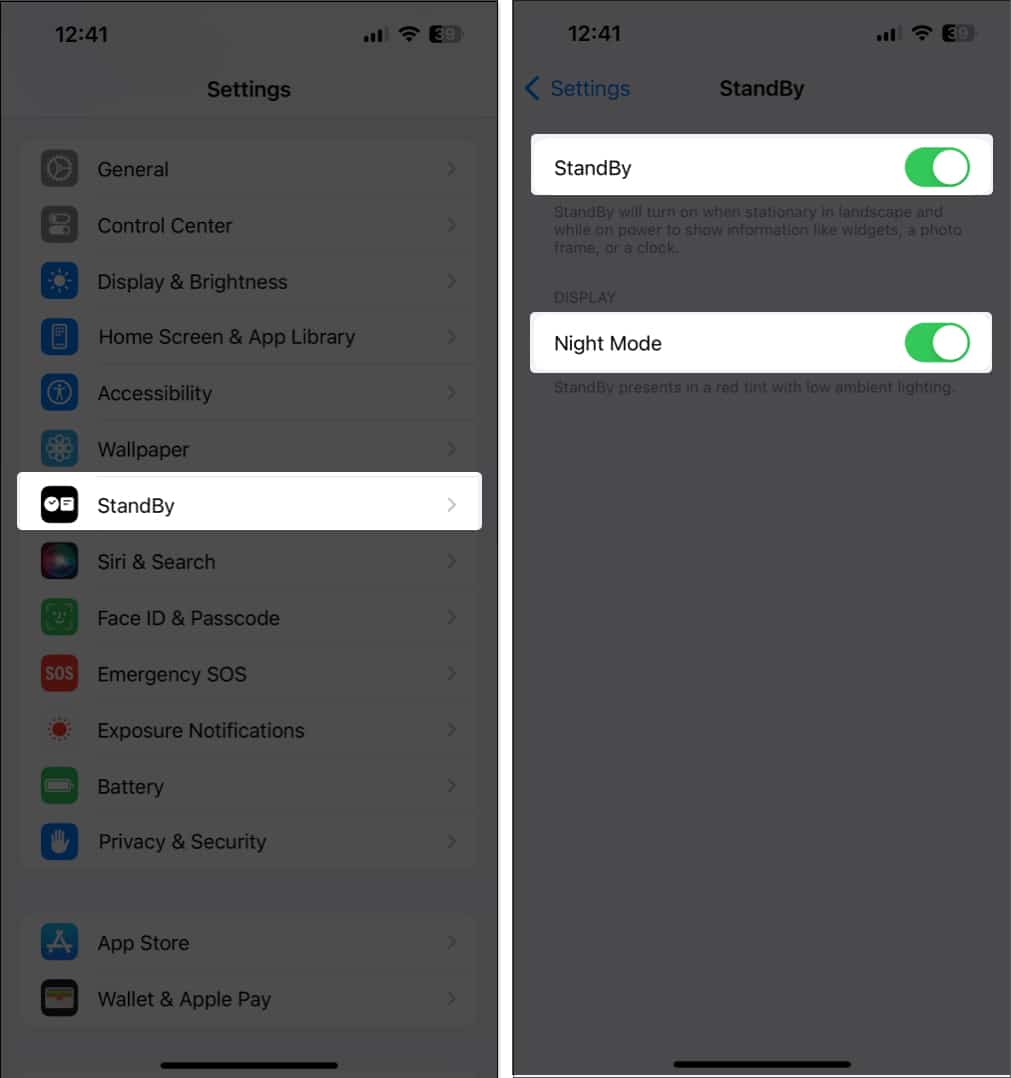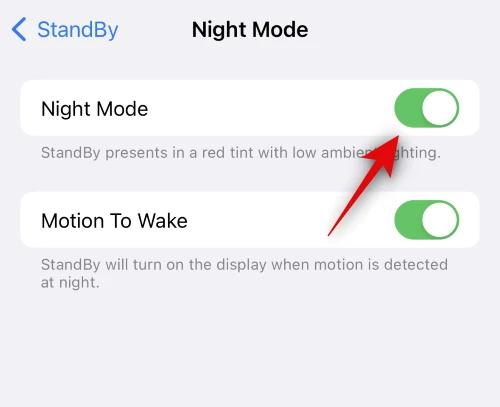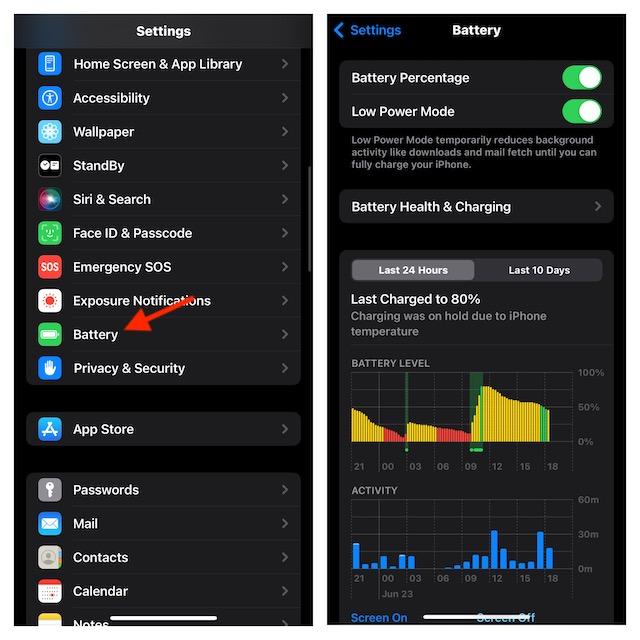Modo Stanby no funciona? A ver cómo solucionarlo!
 Santiago Hernandez
Santiago Hernandez- Actualizado en 2023-08-21 a iOS17

Modo Stanby es una característica útil en el iOS 17 que permite a los usuarios aumentar la vida útil de la batería poniendo su dispositivo en un estado de bajo consumo cuando se está cargando, por otra parte, muestra otras características como el tiempo, calendario, eventos en vivo en aplicaciones y mucho más.
Sin embargo, puede ser bastante frustrante experimentar problemas con Modo Stanby en iOS 17. Afortunadamente, hay varias maneras confiables para solucionar este problema.
En esta guía, exploraremos cuatro métodos efectivos para resolver el problema de Modo Stanby no funciona en iOS 17.
- Parte 1. ¿Qué es Modo Stanby en un iPhone?
- Parte 2. ¿Cómo activar Modo Stanby en iOS 17?
- Parte 3. ¿Cómo arreglar el problema de no funcionamiento de Modo Stanby en iOS 17?
- Solución 1. Asegúrate de utilizar Modo Stanby correctamente
- Solución 2. Fuerza el reinicio del iPhone
- Solución 3. Desactiva y vuelve a activar Modo Stanby
- Solución 4. Asegúrate de que el modo de bajo consumo está desactivado
- Solución 5. Reinicia los ajustes del iPhone
- Parte 4. Solución rápida para arreglar Modo Stanby no funciona iOS 17
- Parte 5. La gente también pregunta cómo arreglar Modo Stanby en iOS 17
Parte 1. ¿Qué es Modo Stanby en un iPhone?
Modo Stanby es una nueva característica introducida en iOS 17 que mejora la funcionalidad de un iPhone mientras se está cargando.
Este modo ofrece varias pantallas, incluyendo la hora en diferentes formatos, álbumes de fotos, citas del calendario e incluso actividades en vivo dentro de las apps.
Proporciona a los usuarios un cómodo acceso a información útil y contenidos atractivos mientras su dispositivo está conectado a la corriente.
Parte 2. ¿Cómo activar Modo Stanby en iOS 17?
Activar y personalizar Modo Stanby en los iPhone con iOS 17 y versiones más recientes es un proceso sencillo. A continuación te explicamos cómo hacerlo:
- Abre la app Ajustes en tu iPhone.
- Desplázate hacia abajo y pulsa en la sección "Modo Stanby".
- La primera opción, "Modo Stanby", controla si esta función está activada o desactivada. Por defecto está activada.
- A continuación, encontrarás la opción "Siempre activado". Cuando está activado, utiliza el aprendizaje automático para apagar la pantalla del iPhone cuando no está en uso, lo que ayuda a ahorrar batería.
- Con Modo Stanby, puedes deslizar el dedo vertical u horizontalmente por la pantalla para cambiar entre diferentes estilos y widgets.

Parte 3. ¿Cómo arreglar el problema de no funcionamiento de Modo Stanby en iOS 17?
Solución 1. Asegúrate de utilizar Modo Stanby correctamente
Para asegurarte de que estás usando Modo Stanby correctamente en iOS 17, activa Modo Stanby conectando tu dispositivo a un cargador. Asegúrate de que tu dispositivo está cargando y colocado en orientación horizontal.
A continuación se explica cómo solucionar este problema:
- Abre la aplicación Ajustes en tu iPhone.
- Localiza y toca "Modo Stanby".
- Desplázate hacia abajo y toca "Modo Noche" en la parte inferior de la pantalla (Nota: Esta opción es exclusiva para los modelos iPhone 14 Pro y superiores).

Solución 2. Fuerza el reinicio del iPhone
Para arreglar Modo Stanby en tu iPhone, puedes intentar forzar el reinicio de tu dispositivo. Este proceso ayuda a limpiar la caché y los archivos temporales y a volver a registrar los servicios en segundo plano, resolviendo potencialmente cualquier error que afecte a Modo Stanby. Sigue estos pasos:
- Abre la aplicación Ajustes, pulsa en "Modo Stanby" y desactiva el interruptor de "Modo Stanby" situado en la parte superior.
- Pulsa y suelta el botón de subir volumen seguido del de bajar volumen y mantén pulsado el botón de encendido hasta que veas el logotipo de Apple.

- Una vez reiniciado el teléfono, abre de nuevo la app Ajustes y pulsa sobre "Modo Stanby". Activa el interruptor de Modo Stanby en la parte superior.
- Ahora, puedes probar Modo Stanby enchufando tu iPhone, apoyándolo en orientación horizontal y dejándolo en reposo durante un rato.
- Abre la app Ajustes y toca en "Modo Stanby".

- Si el Modo Noche está activado, toca para desactivarlo.
- Desactiva el interruptor de Modo Stanby en la parte superior de la pantalla.
- Toca también para desactivar la opción Levantar para Activar si está activada.
- Ahora, vuelve tocando "< Modo Stanby" en la esquina superior izquierda de la pantalla y desactiva el interruptor de Modo Stanby allí también.
- Abre la aplicación Ajustes de tu iPhone.
- Desplázate hacia abajo y toca en "Batería".

- Localiza el interruptor de "Modo de bajo consumo" y asegúrate de que está desactivado (en gris).
- Abre la app Ajustes en tu iPhone.
- Desplázate hacia abajo y toca en "General".
- Desplázate hasta la parte inferior de los Ajustes generales y toca en "Restablecer".
- Selecciona "Restablecer todos los ajustes" en la lista de opciones.
- Introduce tu contraseña si se te pide y confirma que quieres restablecer todos los ajustes.

Solución 3. Desactiva y vuelve a activar Modo Stanby
Para solucionar los problemas de Modo Stanby en tu iPhone, una solución sencilla es desactivar y volver a activar Modo Stanby. Esto puede ayudar a resolver errores de caché o de software que puedan estar impidiendo que Modo Stanby se active correctamente.
Para desactivar y volver a activar Modo Stanby en tu iPhone, sigue estos pasos:
Solución 4. Asegúrate de que el modo de bajo consumo está desactivado
Para garantizar que el modo de espera funciona correctamente en tu iPhone, es esencial desactivar el modo de bajo consumo, ya que puede interferir con Modo Stanby. Sigue estos pasos:
Solución 5. Reinicia los ajustes del iPhone
Si has probado todos los métodos anteriores y Modo Stanby de iOS 17 beta no funciona en tu dispositivo, reiniciar los ajustes puede ayudar a resolver el problema. A continuación te explicamos cómo puedes hacerlo:
Parte 4. Solución rápida para arreglar Modo Stanby no funciona iOS 17
Si estás experimentando problemas con Modo Stanby en iOS 17 y ninguno de los métodos anteriores ha funcionado, es posible que necesites una solución integral como UltFone iOS System Repair.
Esta potente herramienta está diseñada para resolver varios problemas relacionados con el sistema iOS, incluyendo problemas con Modo Stanby.
Estas son algunas de sus características:
- Downgrade fácil desde iOS 17 Beta sin usar iTunes.
- Entrar y salir sin esfuerzo del modo de recuperación en iPhone, iPad y iPod Touch.
- Arregla más de 150 problemas del sistema iOS, como el atasco en el logo de Apple, bucle de reinicio y pantalla negra, sin riesgo de pérdida de datos.
- Reparar y hacer downgrade de sistemas macOS rápidamente en cuestión de minutos.
- Restablecer iPhone, iPad o iPod Touch sin esfuerzo y sin necesidad de introducir contraseñas o depender de la utilidad iTunes/Finder.
Para utilizar UltFone iOS System Repair, sigue estos pasos:
- Paso 1 Descarga e inicia UltFone iOS System Repair en tu computadora (Windows o Mac). Conecta tu iPhone a la computadora usando un cable USB. Una vez conectado, haz clic en "Start" para entrar en el módulo de reparación del sistema iOS.

- Paso 2 En la siguiente pantalla, haz clic en "Standard Repair" para proceder con la reparación de los problemas del sistema de tu iPhone.

- Paso 3. Antes de iniciar el proceso de reparación del sistema, haz clic en el botón "Download" para descargar el paquete de firmware correspondiente a tu dispositivo.

- Paso 4 Una vez descargado el paquete de firmware, haz clic en "Start Standard Repair" para empezar a solucionar los problemas del sistema iOS de tu iPhone. El proceso de reparación tardará unos minutos en completarse.

- Paso 5 Una vez finalizado el proceso de reparación, tu iPhone se reiniciará automáticamente.

Parte 5. La gente también pregunta cómo arreglar Modo Stanby en iOS 17
Q1. ¿Cuánto tiempo puede durar la batería de un iPhone Modo Stanby?
La cantidad de tiempo que un iPhone puede durar Modo Stanby varía en función del modelo y de la capacidad de la batería. Un iPhone 7 puede durar hasta 9 días Modo Stanby, mientras que el iPhone 7 Plus puede durar hasta unos 15 días.
Q2. ¿iPadOS 17 tiene el modo Modo Stanby?
No, iPadOS 17 no tiene Modo Stanby.
Q3. ¿Qué iPhone soportan Modo Stanby?
Por ahora, todos los iPhone con iOS 17 soportan Modo Stanby. Sin embargo, es importante tener en cuenta que las características y funcionalidades de Modo Stanby pueden diferir en modelos específicos.
Última palabra
Modo Stanby es una valiosa función de iOS 17 que ayuda a conservar la batería y a mejorar la experiencia del usuario poniendo el dispositivo en un estado de bajo consumo cuando se está cargando.
Si te encuentras con problemas con Modo Stanby en iOS 17 beta, no te preocupes. Recomendamos que utilices UltFone iOS System Repair para arreglar los problemas de Modo Stanby en tu iPhone.